
l'éditeur php Strawberry vous présente une technique pratique pour aider les utilisateurs iOS13 à personnaliser les icônes d'application. La méthode de création de commandes de raccourci pour modifier les icônes d'application dans iOS13 est simple et facile à utiliser. Les joueurs peuvent personnaliser les icônes d'application en quelques étapes simples. Cet article présentera en détail comment utiliser les commandes de raccourci pour modifier les icônes d'application afin de rendre votre iPhone plus unique !
1. Téléchargez, installez et ouvrez l'application "Commandes de raccourci" et cliquez sur "Créer des commandes de raccourci".
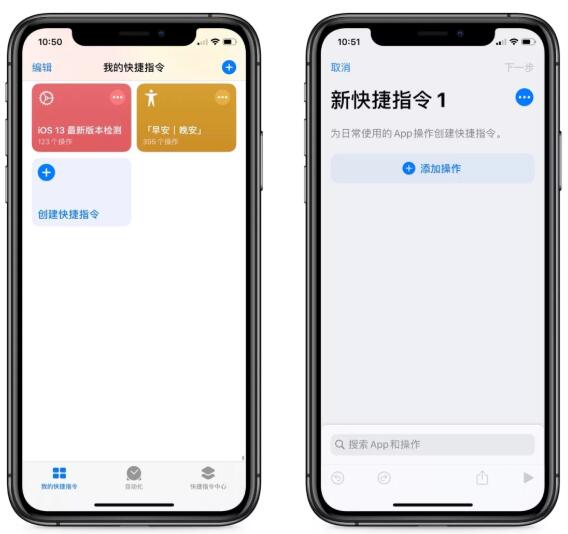
2. Après être arrivé à l'interface « Opération », nous cliquons sur « Rechercher des applications et des opérations » en bas de l'écran.
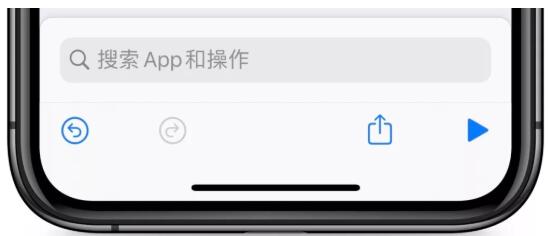
3. Après avoir entré « Ouvrir », cliquez sur « Ouvrir l'application ».
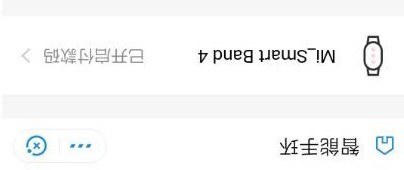
4. Après l'étape précédente, nous ajoutons le module "Ouvrir l'application" au "Nouveau raccourci" et cliquons sur "Sélectionner".
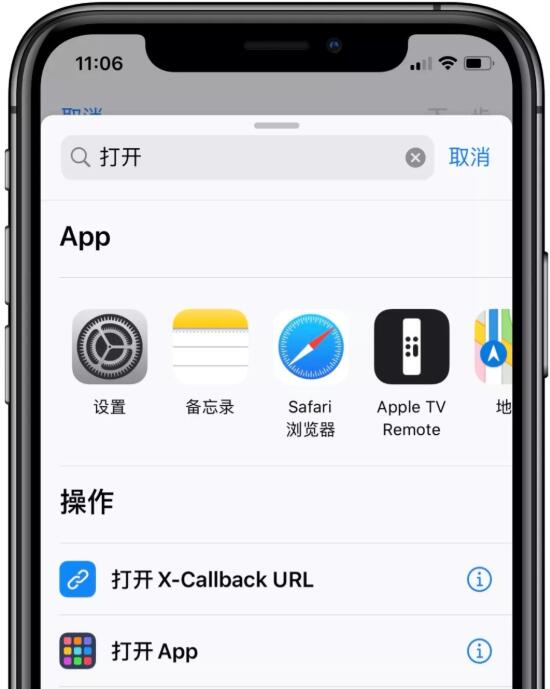
5. Après avoir cliqué sur "Sélectionner", nous sélectionnons une application. Ici, nous prenons "WeChat" comme exemple, cliquez sur "WeChat".
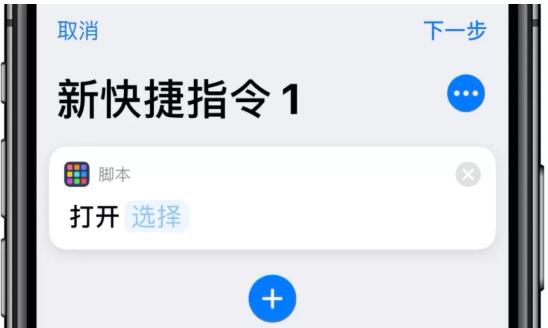
6. Nous avons maintenant ajouté "WeChat" et cliquez sur "Suivant".
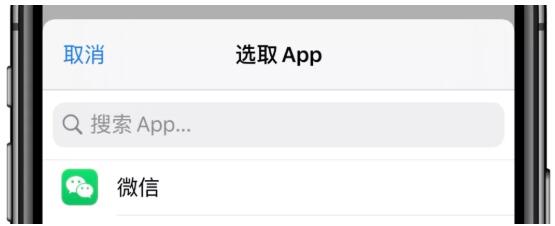
7. Dans cette étape, nous donnons un nom au nouveau raccourci. Nous pouvons utiliser le nom de l'application ou choisir un nom selon nos préférences.
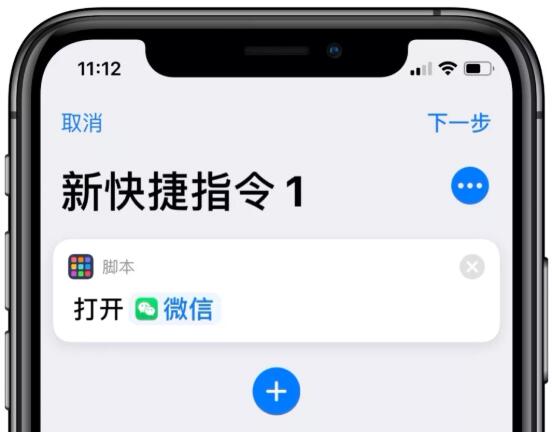
8. Après avoir créé ce raccourci, nous retournons à l'interface principale du raccourci et cliquons sur l'icône dans le coin supérieur droit du raccourci que nous venons de créer.
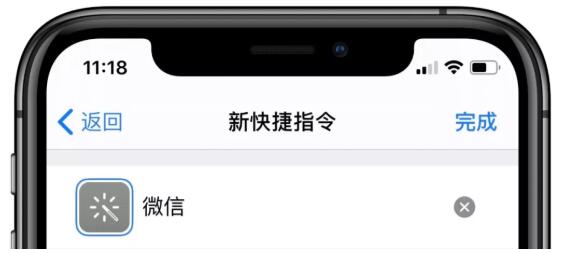
9. Cliquez ensuite sur l'icône dans le coin supérieur droit.
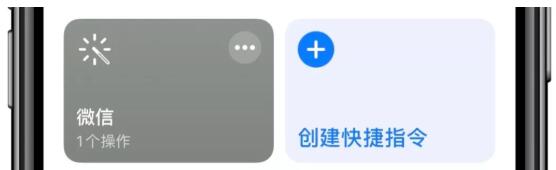
10. Cliquez sur "Ajouter à l'écran d'accueil"
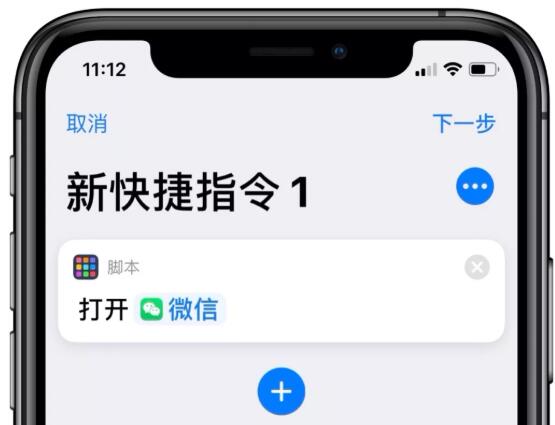
11. Accédez à l'interface d'édition d'icônes, cliquez sur l'icône à droite de "WeChat", trois options apparaîtront, puis cliquez sur "Sélectionner une photo". "
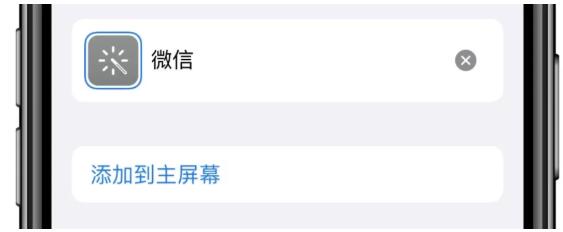
12. Après avoir cliqué sur "Sélectionner une photo", nous sélectionnons une photo préférée de l'album. Après avoir modifié la zone d'affichage de l'image, cliquez sur "Sélectionner" dans le coin inférieur droit
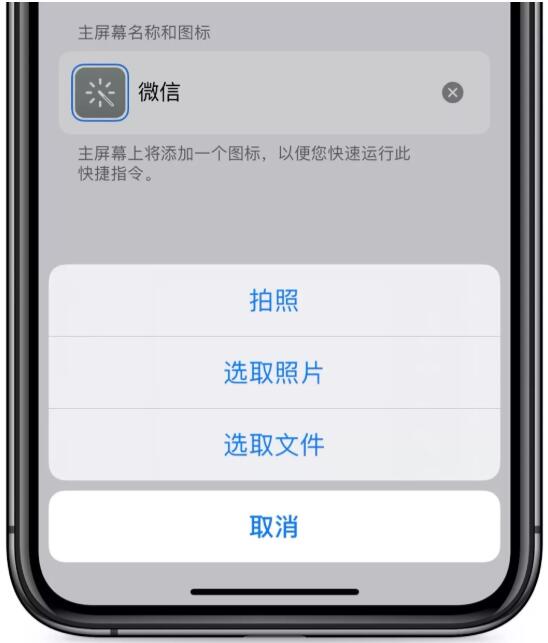
13. Après avoir cliqué sur "Sélectionner" , un aperçu apparaîtra Effet, nous cliquons sur "Ajouter" dans le coin supérieur droit
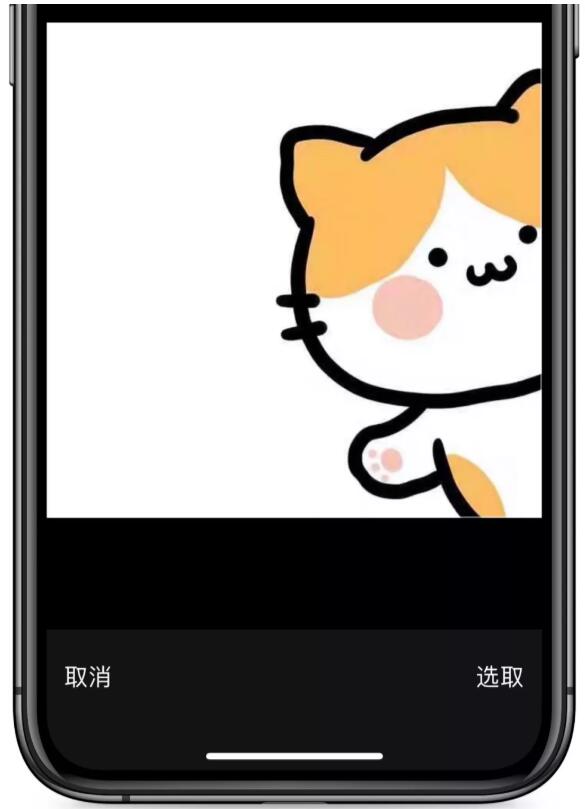
14 Il invite "Ajouté à l'écran d'accueil"
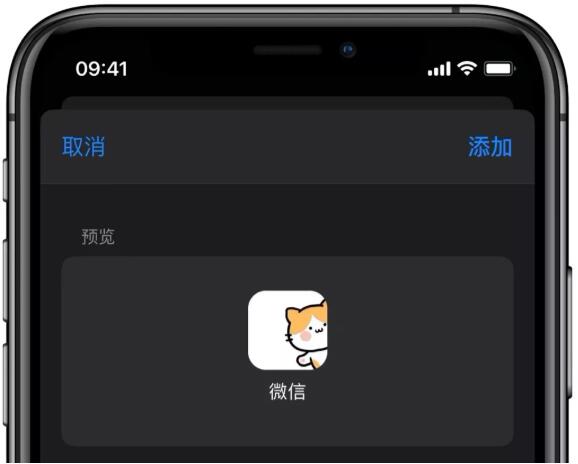
15. Revenez au bureau et voyez cette icône
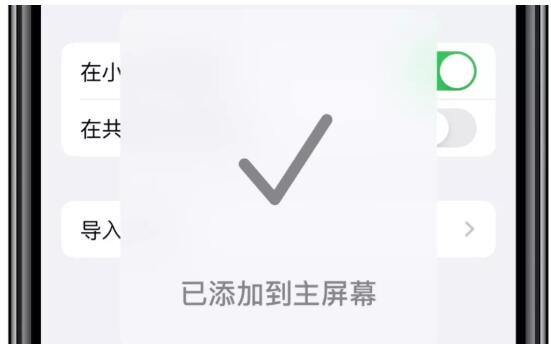 .
.
Ce qui précède est le contenu détaillé de. pour plus d'informations, suivez d'autres articles connexes sur le site Web de PHP en chinois!